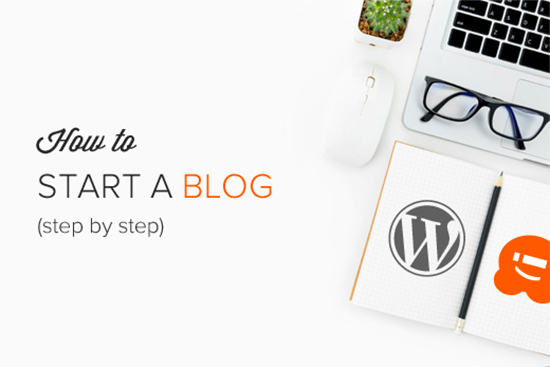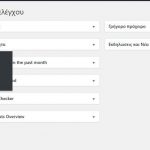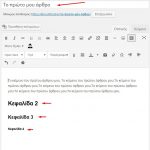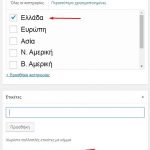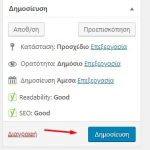Βήμα – Εγκατάσταση WordPress
α. Τι είναι το WordPress;
Το WordPress είναι το δημοφιλέστερο σύστημα διαχείρισης περιεχομένου (CMS) και η καλύτερη επιλογή για την δημιουργία blog.
To WordPress είναι η καλύτερη επιλογή για Blogging γιατί:
- Είναι πανεύκολο στην εκμάθηση και χρήση.
- Διαθέτει πολλά εργαλεία και plugins για την οργάνωση και την συγγραφή των άρθρων.
- Προσφέρει μεγάλη ποικιλία σε free και premium themes για να επιλέξεις για το design του wordpress blog σου.
- Έχει την μεγαλύτερη κοινότητα υποστήριξης (σε σχέση με τα ανταγωνιστικά joomla, drupal κ.α.).
Βρες εδώ όλα τα βοηθήματα για εύκολο ξεκίνημα με το WordPress!
β. Πως να εγκαταστήσεις το WordPress στο πακέτο Hosting σου
Ακολούθησε τις αναλυτικές οδηγίες για εγκατάσταση του wordpress στον Plesk .
γ. Πως να κάνεις είσοδο στο WordPress
Μόλις ολοκληρωθεί η εγκατάσταση του WordPress, θα λάβεις ένα email με την διεύθυνση url και τα στοιχεία σύνδεσης (username & password) για να εισέλθεις στο διαχειριστικό (πίνακας ελέγχου) του wordpress blog.
Αν δεν βρεις το email με τα στοιχεία σύνδεσης στα εισερχόμενα, ελέγξτε την ανεπιθύμητη αλληλογραφία.
δ. Περιηγήσου στον πίνακα ελέγχου του WordPress blog
Ο πίνακας ελέγχου WordPress είναι η διεπαφή από την οποία μπορείς να ελέγχεις τα πάντα, από την εμφάνισή του μέχρι και τα σχόλια των επισκεπτών.
4o Bήμα – Πώς να ρυθμίσεις το WordPress blog
α. Δώσε όνομα
Επίλεξε από το αριστερό μενού τις “Ρυθμίσεις” και στην συνέχεια “Γενικά” για να συμπληρώσεις:
- Τον Τίτλο ( π.χ. toblogmou.gr )
- Τον Υπότιτλο ( π.χ. Αποδράσεις στην επαρχία)
β. Ρύθμισε τους μόνιμους συνδέσμους (φιλικά url ή permalinks)
Από τις “Ρυθμίσεις”,πήγαινε στους “Μόνιμους συνδέσμους” και στην συνέχεια επίλεξε τον τύπο “το όνομα άρθρου”. Η επιλογή αυτή θα βοηθήσει τις μηχανές αναζήτησης να εντοπίσουν ευκολότερα τα άρθρα του wordpress blog σου.
*Τα permalinks (ή φιλικά url) είναι οι λέξεις που εμφανίζονται στα urls των άρθρων ή των σελίδων.
γ. Πως να επιλέξεις theme για το WordPress blog σου
Τα WordPress themes είναι ένα σύνολο αρχείων, δεδομένων και προτύπων τα οποία είναι υπεύθυνα για την εξωτερική εμφάνιση του blog ή site και αποτελούν ξεχωριστό κομμάτι του. Τα περισσότερα παρέχουν επιλογές όπως:
- Εμφάνισης
- Χρωμάτων και γραμματοσειρών
- Διατάξεων
- Λειτουργιών
- Στιλιστικών λεπτομερειών
- Δωρεάν WordPress themes
Για τους αρχάριους στο blogging, τα δωρεάν themes είναι μια καλή ευκαιρία να πειραματιστούν και να δοκιμάσουν τις διάφορες λειτουργίες και επιλογές ώστε να καταλάβουν ποιες τους ενδιαφέρουν περισσότερο.
Το WordPress διαθέτει την δική του βιβλιοθήκη με δωρεάν themes από όπου μπορείς να δεις και στην συνέχεια να εγκαταστήσεις με 1 κλικ αυτό που σου αρέσει περισσότερο. Για να δεις τα δωρεάν themes, επίλεξε από το αριστερό μενού του διαχειριστικού, την “Εμφάνιση” και στην συνέχεια την επιλογή “Θέματα”.
Μερικά από τα πιο δημοφιλή δωρεάν θέματα WordPress είναι τα:
- Twenty Seventeen
- Twenty Fifteen
- Twenty Sixteen
Συνήθως, τα παραπάνω themes είναι διαθέσιμα από προεπιλογή κατά την εγκατάσταση του WordPress.
- Με πληρωμή – Premium word-press themes
Αν χρειάζεσαι περισσότερες λειτουργίες από αυτές που σου παρέχουν τα δωρεάν themes, τότε καλό θα είναι είναι να αναζητήσεις και να αγοράσεις ένα premium wordpress theme.
Μερικά από τα πιο αξιόπιστα websites όπου μπορείς να βρεις και να αγοράσεις premium wordpress theme είναι:
iii. Πως να εγκαταστήσεις και να προσαρμόσεις το theme στο blog σου
Εγκατάσταση theme:
Επίλεξε από την “Εμφάνιση” > “Θέματα” > “Προσθήκη νέου”. Στην συνέχεια θα σου εμφανιστούν όλα τα διαθέσιμα themes που παρουσιάζονται στο WordPress, διάλεξε ένα από αυτά ή αναζήτησε με συγκεκριμένες λέξεις κλειδιά.
Μόλις βρεις το θέμα που σου αρέσει, δοκίμασε να το δεις σε προεπισκόπηση πριν το εγκαταστήσεις. Για να εμφανίζεται σωστά η προεπισκόπηση, θα πρέπει προηγουμένως να έχεις εγκαταστήσει όλα τα απαραίτητα plugins για το συγκεκριμένο theme.
Εφόσον είσαι σίγουρος για την επιλογή σου, μπορείς να προχωρήσεις στην “Εγκατάσταση” και “Ενεργοποίηση” του theme.
Προσαρμογή WordPress theme:
Ξεκίνα να προσαρμόζεις τα χρώματα, βάλε το λογότυπο, φτιάξε το μενού και τις γραμματοσειρές με την βοήθεια του εργαλείου προσαρμογής. Μπορείς να το βρεις την “προσαρμογή” στις επιλογές της “εμφάνισης” από το κάθετο μενού στα αριστερά.Το πλήθος των δυνατοτήτων που παρέχει ο πρoσαρμογέας του WordPress εξαρτάται από το ίδιο το theme, συνήθως τα δωρεάν themes παρέχουν πολύ λιγότερες επιλογές από ότι τα premium themes.
δ. Τι είναι τα plugins & πως να τα εγκαταστήσεις
Τα plugins είναι επεκτάσεις που προσθέτουν λειτουργίες στο WordPress και αναδεικνύουν την πραγματική του δύναμη. Εάν π.χ. θέλεις μια φόρμα επικοινωνίας θα πρέπει να εγκαταστήσεις ένα plugin όπως το contact form 7 , ενώ αν θέλεις να προστατεύσεις το blog σου από τους χάκερς θα χρειαστεί να εγκαταστήσεις ένα plugin όπως το Wordfence.
Όπως στα themes έτσι και στα plugins, υπάρχουν δωρεάν αλλά και premium plugins ( με εφάπαξ ή συνδρομητικό κόστος).
- Πως να εγκαταστήσεις τα plugins στο wordpress blog
- Από το αριστερό μενού επίλεξε “Πρόσθετα” και στην συνέχεια “Νέο πρόσθετο“.
- Ρίξε μια ματιά στα δημοφιλέστερα plugins.
- Αναζήτησε για plugins με συγκεκριμένες λειτουργίες μέσω λέξεων-κλειδιών ή φράσεων.
- Εγκατέστησε με 1 κλικ το plugin που θέλεις.
- Ενεργοποίησέ το!
- Τα Plugins που θα πρέπει να έχεις στο wordpress blog
- Akismet,για προστασία από τα spam σχόλια. Είναι δωρεάν και έχει κατασκευαστεί από τους δημιουργούς του wordpress.
- Yoast SEO, θα σε βοηθήσει να βελτιώσεις το περιεχόμενό σου ώστε να διαβάζεται καλύτερα από τις μηχανές αναζήτησης. Η δωρεάν έκδοση είναι πολύ καλή για να ξεκινήσεις.
- W3 Total Cache, για να βελτιώσεις την ταχύτητα φόρτωσης του blog σου.
- Wordfence security, προστάτεψε το wordpress σου από τους χάκερς.
Προσοχή: Τα πολλά plugins μπορεί να επιβραδύνουν την ταχύτητα φόρτωσης του blog σου.
Ξεκίνα να αρθρογραφείς
Πάμε να δούμε πως μπορείς να γράψεις το πρώτο σου άρθρο:
α. Δημιουργία νέου άρθρου
β. Εισαγωγή εικόνας
γ. Προσθήκη κατηγοριών και ετικετών
δ. Δημοσίευση άρθρου
α. Δημιουργία νέου άρθρου
Αφού συνδεθείς στον πίνακα ελέγχου του WordPress blog, επίλεξε από την αριστερή μπάρα “Άρθρα” και στην συνέχεια “Νέο Άρθρο“.
Δημιουργία νέου άρθρου
Η επιλογή αυτή θα σε οδηγήσει στην οθόνη του συντάκτη όπου και θα ξεκινήσεις την δημιουργία του άρθρου. Μόλις εισέλθεις στον συντάκτη του WordPress, το πρώτο πράγμα που πρέπει να κάνεις είναι να δώσεις στο άρθρο έναν τίτλο στο αντίστοιχη κενό πεδίο.
Εάν δεν είσαι εξοικειωμένος με το wordpress blogging μείνε στον οπτικό επεξεργαστή.
Στη συνέχεια, γράψε το κείμενο του άρθρου και πρόσθεσε κεφαλίδες στις διάφορες παραγράφους. Θα παρατηρήσεις ότι στον συντάκτη υπάρχουν δύο καρτέλες, μία με την ένδειξη “οπτικός” και η άλλη μια με την ένδειξη “κείμενο“.
β. Εισαγωγή εικόνας
Για να προσθέσεις στο άρθρο σου μια ή περισσότερες εικόνες επίλεξε την “προσθήκη πολυμέσων” και στην συνέχεια την “μεταφόρτωση αρχείων“. Διάλεξε τις εικόνες που θέλεις να ανεβάσεις από την συσκευή σου και πάτα “εισαγωγή”.
Tip: Για καλύτερη κατάταξη στην google, πριν την εισαγωγή συμπλήρωσε τον τίτλο, το εναλλακτικό κείμενο και την περιγραφή της εικόνας.
Εισαγωγή εικόνας στο άρθρο
γ. Προσθήκη κατηγοριών & ετικετών
Οι κατηγορίες είναι μια ευρεία ομαδοποίηση άρθρων που ανήκουν στην ίδια θεματολογία. Αν για παράδειγμα θες να ξεκινήσεις ένα wordpress blog με προτάσεις για ταξίδια, θα μπορούσες να έχεις γενικές κατηγορίες Ελλάδα, Ευρώπη, Ασία κτλ.
Ενώ οι ετικέτες” (tags) είναι πιο λεπτομερείς και συγκεκριμένες λέξεις ή φράσεις που βοηθούν στην οργάνωση της αρθρογραφίας σε μεγαλύτερο βάθος. Με βάση το προηγούμενο παράδειγμα, εάν ένα άρθρο ανήκει στην κατηγορία Ελλάδα και περιγράφει αποδράσεις στην επαρχία, τότε μια ετικέτα για αυτό το άρθρο θα μπορούσε να είναι η “Επαρχία”.
*Δεν υπάρχει περιορισμός στον αριθμό των κατηγοριών και των ετικετών που μπορείς να εισάγεις σε ένα άρθρο.
Εισαγωγή κατηγορίας και ετικέτας στο WordPress
Για να εισάγεις νέα κατηγορία σε ένα άρθρο, επίλεξε από την δεξιά στήλη “Προσθήκη κατηγορίας” και στην συνέχεια πληκτρολόγησε το όνομα της κατηγορίας. Στο εξής, αυτή η κατηγορία θα είναι διαθέσιμη και για τα επόμενα άρθρα.
Για να εισάγεις ετικέτα/ες, πληκτρολόγησε στο πεδίο “ετικέτες” (βρίσκεται κάτω από τις κατηγορίες) αυτήν ή αυτές τις ετικέτες που θέλεις και στην συνέχεια επιβεβαίωσε με το κουμπί “προσθήκη”.
δ. Δημοσίευση άρθρου
Αν είσαι ικανοποιημένος με το άρθρο σου και θέλεις να το δημοσιεύσεις, το μόνο που χρειάζεται να κάνεις είναι να πατήσεις το κουμπί της δημοσίευσης από την δεξιά στήλη.
Δημοσίευσε το άρθρο σου
Το πρώτο σου άρθρο είναι online και είναι έτοιμο να δεχθεί επισκέπτες! Ανάρτησέ το στα social media, στείλ’το σε φίλους και μη ξεχνάς ότι όσο πιο στοχευμένο, καλογραμμένο και ποιοτικό είναι ένα άρθρο τόσο πιο πιθανό είναι να βρεθεί στις πρώτες θέσεις της google σε συγκεκριμένες και σχετικές με αυτό, λέξεις-κλειδιά.
Εγκατάσταση wordpress blog (αρχείο pdf)
Εγκατάσταση wordpress blog (αρχείο doc)